win10下面的任务栏怎么变窄 Win10系统设置任务栏窄度和图标大小
win10下面的任务栏怎么变窄,Win10系统的任务栏是我们经常使用的界面元素之一,它能够让我们快速启动应用程序和浏览打开的窗口,然而有时候你可能会觉得任务栏的宽度太宽,占据了屏幕太多的空间,影响了你的操作效率。那么如何去调整任务栏的宽度呢?其实Win10系统提供了给大家调整任务栏宽度以及图标大小的功能,下面就跟随小编一起来看看吧!
步骤如下:
1.首先,鼠标移动到任务栏空白区域,右键点击一下,在弹出的菜单中点击“任务栏设置”,如下图
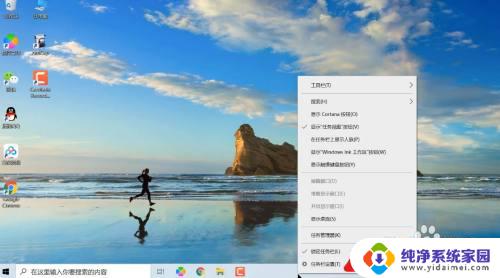
2.在弹出的任务栏设置界面,右边向下滑动找到“任务栏在屏幕上的位置”选项,就可以设置任务栏在屏幕的不同位置了,可以在底部、靠左、靠右、还有顶部,如下图
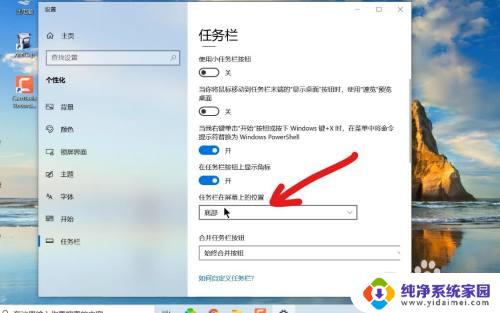
3.设置好任务栏停靠在屏幕的位置后,还可以设置任务栏上程序应用的图标为小图标。节约空间,这也是在相同界面找到“使用小任务栏按钮”并将其打开,任务栏上图标就变小了
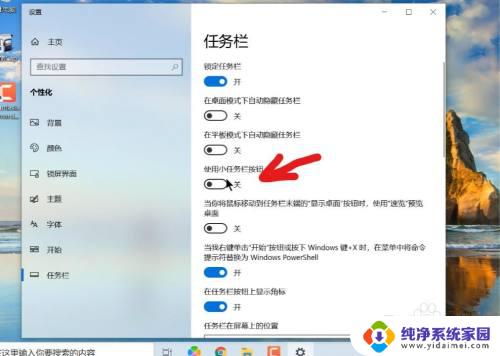
4.当然,上一步这样设置后任务栏图标能变小。当任务栏在底部的时候任务栏能跟着变窄,但是当任务栏在左右两边时宽度好像还是没变,而且不能手动拖拽变窄,这时我们需要使用7 taskbar tweaker这个任务栏修改软件来实现,这里需要鼠标右键点击任务栏空白区域,先将“锁定任务栏”前面的勾去掉
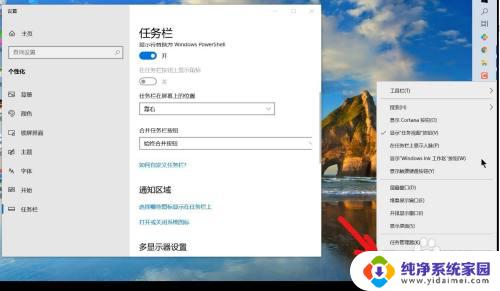
5.然后我们安装好 7 taskbar tweaker这个小工具并在开始菜单中找到并打开
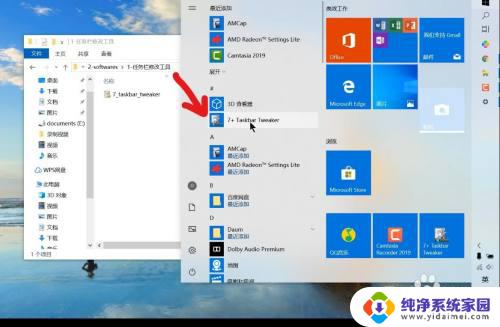
6.打开后出现程序界面,但是界面上还是无法设置,需要在任务栏中7 taskbar tweaker程序图标上鼠标右键点击,在弹出的菜单中点击“高级选项”
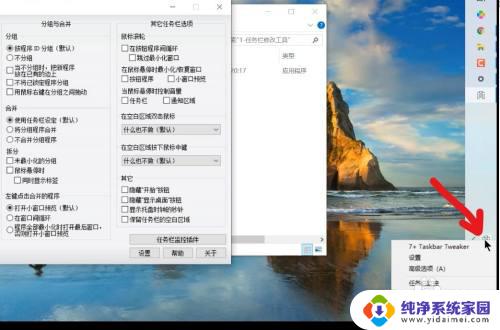
7.在弹出的高级选项界面找到“no_width_limit”这一项设定并把对应的0改为1,如图
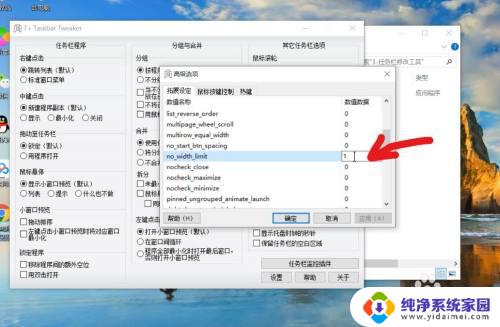
8.上一步修改好后,我们就可以把鼠标移动到任务栏的边缘。当鼠标变为左右箭头的时候就可以随意拖拽任务栏改变任务栏的宽度了,使其变窄,当然最窄就是程序应用图标的宽度了
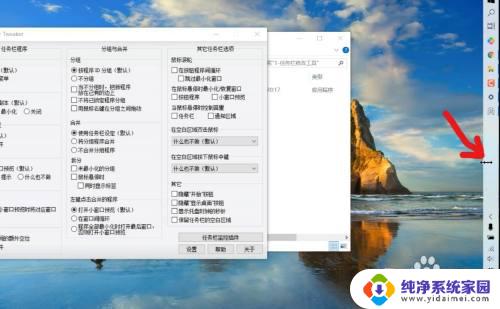
以上是如何在Win10中缩小任务栏的全部内容,如果您遇到相同的问题,请按照本文提供的步骤进行解决。
win10下面的任务栏怎么变窄 Win10系统设置任务栏窄度和图标大小相关教程
- win10任务栏图标变宽了 如何在win10系统中设置任务栏变窄及图标变小
- windows任务栏大小可以改变吗 设置Win10任务栏图标的大小方法
- 底部任务栏图标放大 Win10任务栏图标大小怎么改变
- 电脑任务栏的图标怎么放大 Win10任务栏图标怎么变大
- win10任务栏怎么调节大小 设置Win10任务栏图标的尺寸
- 如何调整任务栏图标大小 Win10任务栏图标怎么调整大小
- windows10任务栏图标大小怎么调 Win10任务栏图标怎么放大
- win10任务栏大小调整 Win10任务栏图标怎么调整大小
- win10任务栏怎么调大小 win10任务栏图标如何调整大小
- win10任务栏放大 win10任务栏图标怎么调整大小
- 怎么查询电脑的dns地址 Win10如何查看本机的DNS地址
- 电脑怎么更改文件存储位置 win10默认文件存储位置如何更改
- win10恢复保留个人文件是什么文件 Win10重置此电脑会删除其他盘的数据吗
- win10怎么设置两个用户 Win10 如何添加多个本地账户
- 显示器尺寸在哪里看 win10显示器尺寸查看方法
- 打开卸载的软件 如何打开win10程序和功能窗口